Annons
En hårddisk i solid state är en av de bästa uppgraderingarna som finns tillgängliga för en modern dator. Det ökar belastningstiderna för program dramatiskt, vilket i sin tur gör att en dator känner sig snällare. Resultaten kan vara dramatiska. Vissa spel laddade till exempel flera gånger snabbare från en SSD efter att jag bytte ut min egen mekaniska enhet Samsung 830 Solid State Drive (SSD) 512 GB Review and GiveawayNu granskar vi en av de mest kända uppgifterna till solid state drive-marknaden - Samsung 830 SSD (Series MZ-7PC512N / AM 2.5 "SATA III MLC). Och vi granskar inte bara någon liten, billig version ... Läs mer .
Fördelarna med SSD: er är inte ifrågasatta. Men hur installerar du en? Faktum är att en hårddisk installeras en av de enklaste uppgraderingarna som möjligt. Vem som helst med två händer och en skruvmejsel kan göra det. Här är hur.
Notera: Den här guiden förutsätter att du har en SATA SSD. Är du inte säker på vad du har? Kolla vår guide på PCIe vs. SATA PCIe vs. SATA SSD: Vilken lagringsenhet är bäst? PCIe SSD: er är snabbare än SATA SSD: er. Men du kanske inte behöver det. Den här artikeln förklarar hur PCIe SSD: er skiljer sig från SATA SSD: er. Läs mer att få reda på.
Obligatorisk säkerhetskopieringsmeddelande och ansvarsfriskrivning
Innan vi dyker in, låt mig påminna er om att det här är en guide för installation av datormaskinvara. Det betyder att öppna din dator, ansluta nya sladdar och eventuellt koppla bort andra. Problem är sällsynta, men det finns uppenbarligen större risk för din dator än det skulle vara om du inte gjorde någonting alls.
Säkerhetskopiera också dina data. Det här är en guide för installation av en hårddisk i solid state. Även om ingenting går fel, kommer den nya enheten att vara tom, och du måste installera en ny version av ditt operativsystem på det eller klona en befintlig enhet till den.
Gör mig i ordning
Den här guiden är inte en köpguide, så jag antar att du redan har köpt en hårddisk i solid state.
Innan du installerar måste du veta om skrivbordet har 2,5 "enhetsfack inuti. Detta kan vara svårt att avgöra om ingen solid state-enhet redan är installerad. Det kommer enkelt att vara en liten, tänkkonsol 2,5 cm bred. Bli inte förvånad om det inte finns någon. Även nya stationära datorer saknar ofta den här funktionen.
För att installera en solid state-enhet i ett hölje utan en 2,5-tums frekvensomriktare krävs en adapter. Detta är en liten metallbricka som liknar storleken som en 3,5 ”mekanisk hårddisk. Det kommer att ha skruvhål i sin botten som motsvarar skruvhålen på undersidan av SSD. Ställ bara in dem och installera så.

När du har monterat det ska det se ut så här.

Den enda andra hårdvaran du måste ha är en SATA-kabel. De flesta SSD: er kommer med en medföljer i rutan. Det borde se ut så här.

När du har SSD i adaptern (om det behövs) och en SATA-kabel till hands är du redo att gå.
Installera SSD
Koppla bort datorn från all ström och kringutrustning och flytta den till en plan, jämn yta med god belysning. När det är avgjort, öppna det öppet. En vanlig torn-PC kommer vanligtvis att öppnas på vänster sida (sett framifrån). Panelen säkras med skruvar på baksidan. Men inte alla fall är så här. Du kan behöva hänvisa till din dators handbok.
När du är öppen, leta reda på frekvensomriktarna. Dessa är vanligtvis framtill på fallet under de stora optiska enhetsfacken. Själva facken är vanligtvis bara metallfästen med skruvhål, även om några dyrare fall kommer att anpassa "verktygslöst" monteringssystem. Om ditt fall har ett sådant system kan du behöva hänvisa till det för monteringsinstruktioner.

Skjut in SSD i fästet och fodra upp skruvhålen i SSD eller 3,5 ”adapter med hålen i drivfacket. Se till att installera enheten så att dess SATA-ström och datakontakter vetter mot moderkortet.

Fäst nu frekvensomriktaren med skruvar. De borde ha försetts med solid state drive. Om du av någon anledning saknar skruvar kan de vara det köpte en entusiastbutiker för mycket låga priser.

Med enheten säker är det dags att ansluta den till moderkortet. På moderkortet finns en SATA-port som ser ut så.

Anslut SATA-kabeln till en av dessa portar och anslut den andra änden till SSD. Observera L-formens design för anslutningen. Detta gör det omöjligt att installera det i fel riktning utan en löjlig ansträngning.
Anslut sedan SATA-ström till SSD. Det är en lång, tunn, svart kontakt med L-form. Det kommer att vara en del av din dators strömförsörjning.

En leverans kommer ofta att bunta tre av dessa kontakter på sladdens längd, så där det finns en finns det vanligtvis två till.
Enheten med data- och strömanslutningar ska se ut så här.

Du är klar! Nu behöver du bara sätta ihop fallet och starta upp din dator.
Installera ett operativsystem
Nu är den nya SSD installerad. Om du inte tog ut din befintliga hårddisk, kommer datorn dock att starta normalt när du slår på den. Den nya enheten kommer att visas som en lagringsenhet.
Det finns två sätt att placera ett operativsystem på den nya enheten. En är att klona uppgifterna på din tidigare enhet till den nya. Det andra är att starta nytt och sätta en ny installation av ditt operativsystem på den nya enheten.
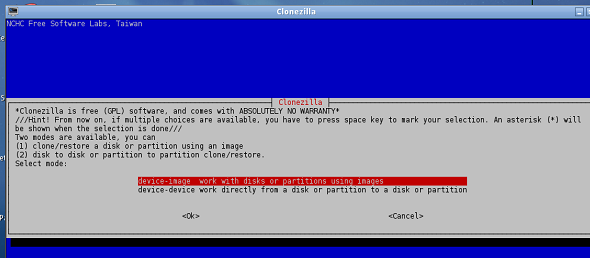
Vår egen Justin har skrivit en guide om hur man klonar hårddisken Hur man använder Clonezilla för att klona din Windows hårddiskHär är allt du behöver veta om hur du använder Clonezilla för att klona din hårddisk på det enklaste sättet. Läs mer . Se hans artikel för information om det ämnet och kom tillbaka hit när du är klar. Annars fortsätt.
Nu när du har klonat data till SSD, eller beslutat att göra en ny installation, måste du göra SSD till din boot-enhet. Detta kan endast göras genom att ange din dators BIOS. Starta om datorn och tryck sedan på BIOS-snabbtangenten vid den första startskärmen (detta är vanligtvis Delete eller F12). Ditt operativsystem startar inte och BIOS visas istället.
Windows 8-användare kanske kan komma åt UFEI (efterföljaren till BIOS på moderna datorer) via Windows själv. Se vår guide för mer.
När BIOS eller UFEI är öppen letar du efter ett avsnitt märkt "Känga"Eller"Avancerade alternativ”. Sök sedan efter underkategorin för hårddisken och öppna den. Du kommer då att se en lista med för närvarande anslutna hårddiskar. Din gamla hårddisk visas längst upp, medan din nya hårddisk visas längre ner. Ändra startordningen så att SSD är överst. Se till att spara de nya inställningarna när du lämnar BIOS / UFEI.
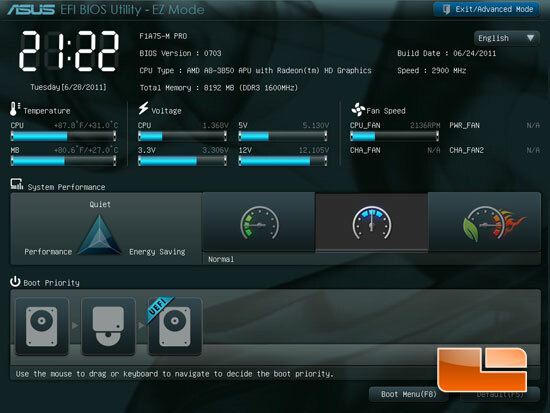
Nu startar din dator från hårddisken i solid state. Om du klonade data till den enheten är du klar. Om inte kan du nu installera det operativsystem du väljer som du normalt skulle göra.
Driverinstallation
När du har startat i ditt operativsystem från solid state-enheten är det dags att installera drivrutiner. De flesta SSD: er kommer med drivrutiner, och jag rekommenderar att du installerar dem. De inkluderar vanligtvis enhetshanteringsverktyg som maximerar enhetens prestanda och tillförlitlighet.
Det finns inget annat att notera om installation av drivrutiner. De installerar som all annan programvara. Bläddra bara på cd-skivan eller kör den körbara och följ instruktionerna i installationsguiden. Du kan behöva starta om när installationen är klar.
Slutsats
Jag hoppas att du tycker om din nya solid state-enhet. Du kommer utan tvekan att märka att program laddas mycket snabbare än tidigare. Starttiderna kommer också att bli snabbare. Eftersom SSD: er brukar ha liten lagringskapacitet är det en bra idé att hantera data så att bara viktiga filer och program finns på en ny enhet. Ser vår SSD-hanteringsguide Använda en liten SSD och en vanlig hårddisk: Hur du organiserar dina filerJag har nyligen granskat en Samsung 830 512 GB solid state-enhet som nu fungerar som den primära enheten för min dator. Innan det använde jag dock en 60 GB solid state-enhet. Varför? För samma... Läs mer för mer.
Bildkredit: Legit Reviews
Matthew Smith är frilansförfattare som bor i Portland Oregon. Han skriver och redigerar också för Digital Trends.